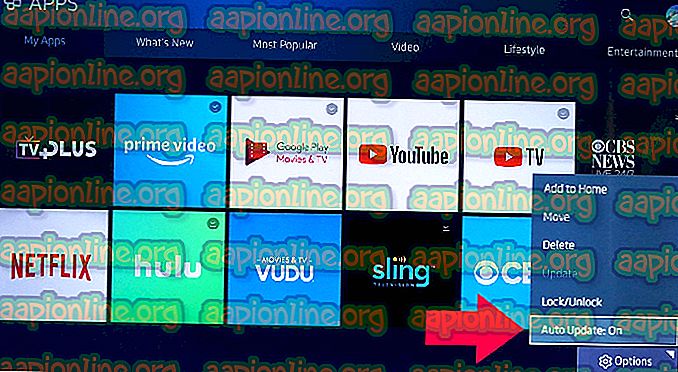Fix: Sihclient.exe försöker komma åt nätverket
På senare tid märker majoriteten av Windows-användare att deras antivirusprogram markerar en fil med namnet sihclient.exe som ett hot mot deras system. Din brandvägg blockerar troligen den här filen och lägger den i viruskistan (eller ber dig bekräfta).

Vad är sihclient.exe och är det farligt?
Sihclient.exe är en Server-Initiated Healing Client och Windows 10 körs varje dag för att reparera eventuella skador på operativsystemet. Detta är en egen Windows-fil och det är en legitim fil som är avgörande för Windows-uppdateringarna. Du kan till och med kontrollera den schemalagda uppgiften relaterad till Sihclient.exe från uppgiftsschemat. Här är stegen för att kontrollera SIH: s schema
- Håll Windows-tangenten och tryck på R
- Skriv in uppgifterchd. msc och tryck på Enter

- Dubbelklicka på Aktivitetsplanering från vänster rutan
- Dubbelklicka på Microsoft från den vänstra rutan
- Dubbelklicka på Windows från den vänstra rutan

- Välj Windows Update i den vänstra rutan

Du bör kunna se en uppgift med namnet sih (eller en variant av det) i den mellersta rutan. Om du väljer den sih schemalagda uppgiften bör du också kunna se dess detaljer. I beskrivningen ska den beskriva SIH som Server Initiated Healing Client.
Även om det är en legitim fil betyder det inte att du alltid ska låta den köras. Malware kan enkelt namnge sig själv sihclient.exe och orsaka skador på ditt system. Om din säkerhetsapplikation eller brandvägg flaggar den här filen bör du definitivt skanna ditt system med ett antivirusprogram. Du kan också avgöra om filen är legitim eller inte genom att titta på den schemalagda tiden. Titta på sihens schemalagda körtid genom att följa stegen ovan. Till exempel, i mitt fall, är det planerat att köra klockan 5 och efter var 20: e timme. Så jag borde inte få varningsmeddelandet efter varje timme. Så om du får varningar på slumpmässiga timmar (när din sihclient inte ska köras) bör du skanna ditt system noggrant. Men om du inte vill skanna hela systemet rekommenderar vi att du antingen använder ett annat antivirusprogram för att se om det fångar samma fil eller använder VirusTotal.
Vad är VirusTotal?
VirusTotal är en webbplats där du kan ladda upp filerna och den kommer att berätta om filen innehåller någon skadlig komponent. Klicka här och klicka på Välj fil och välj sedan filen som flaggas av ditt antivirusprogram. Kontrollera om den markerar filen eller inte. Om det inte gör det, ignorerar du bara varningen och lägger till filen i vitlistan. Du bör också uppdatera antivirusprogrammet.

Å andra sidan, om VirusTotal flaggar din fil som ett hot rekommenderar vi att du utför en fullständig skanning med ditt antivirusprogram.

Vad ska jag göra om jag finner en falsk positiv?
Först och främst bör du ta ut filen från virusvalvet eftersom ditt antivirus kommer att blockera den. Du kan öppna ditt antivirusprogram och sedan gå till Skydd> Viruskista> högerklicka på din fil> Välj Återställ och lägg till uteslutning.

Även om dessa steg är för Avast-antivirus men dessa steg bör även gälla för andra antivirusprogram. Varje antivirusprogram har ett virusvalv och ger möjlighet att återställa filerna därifrån.

Du bör också ladda upp filen till det falska positiva formuläret för att informera Avast om filen. Detta kommer att förhindra alla framtida falska positiva effekter och vara till nytta för alla.